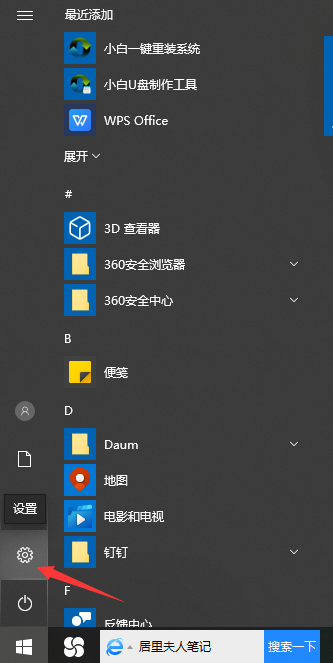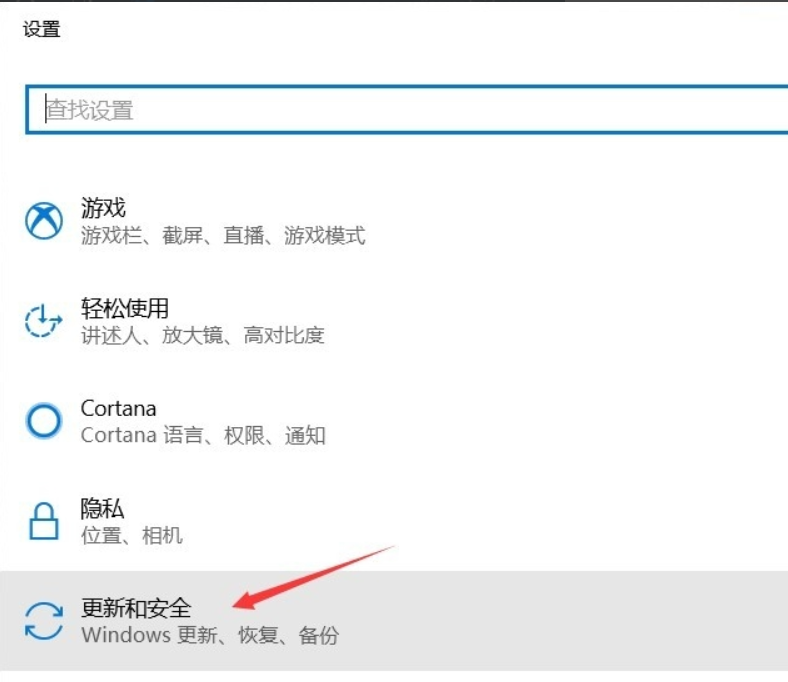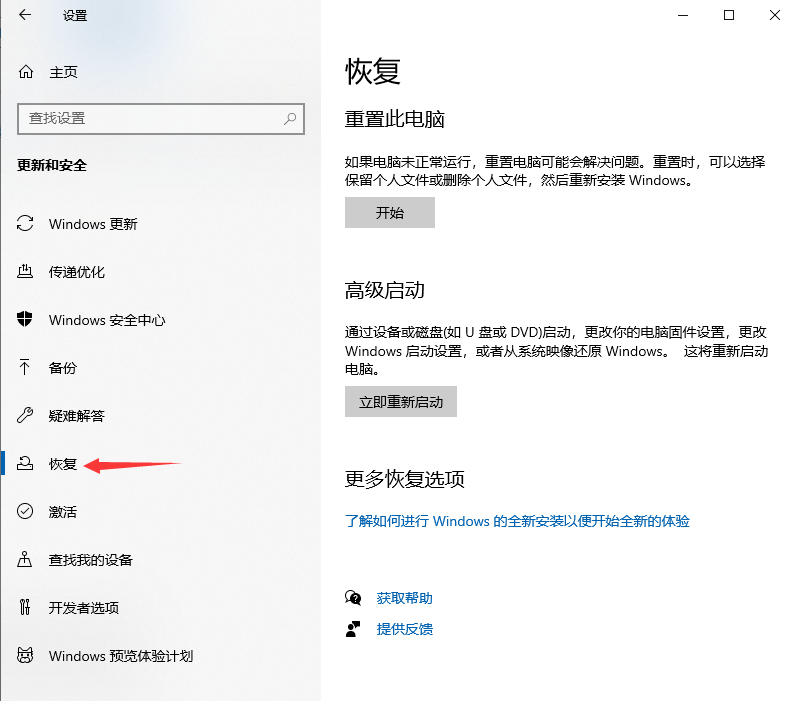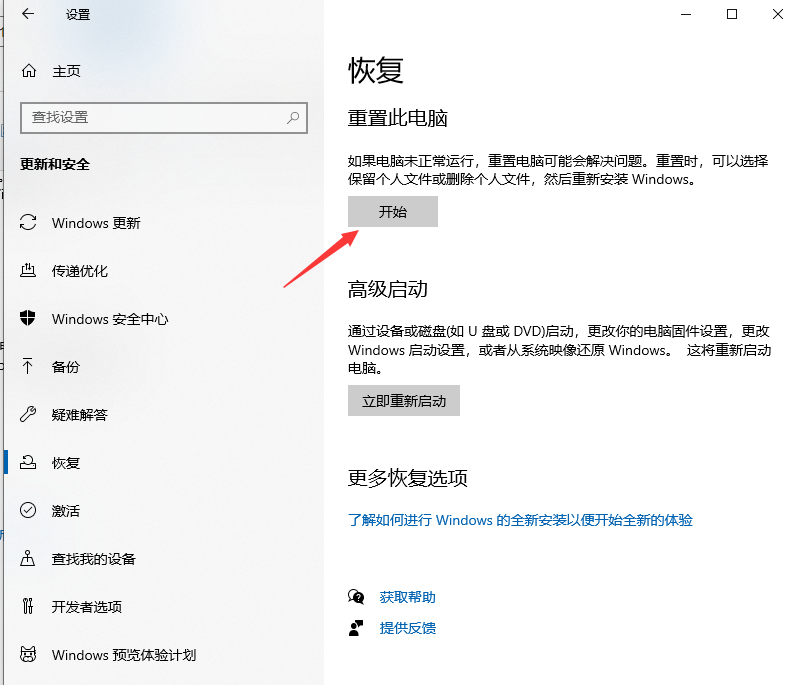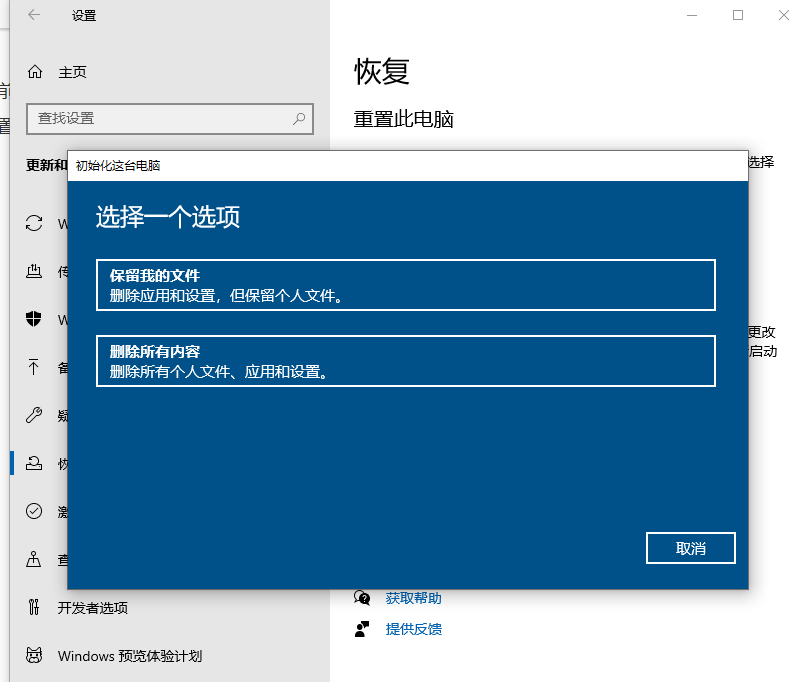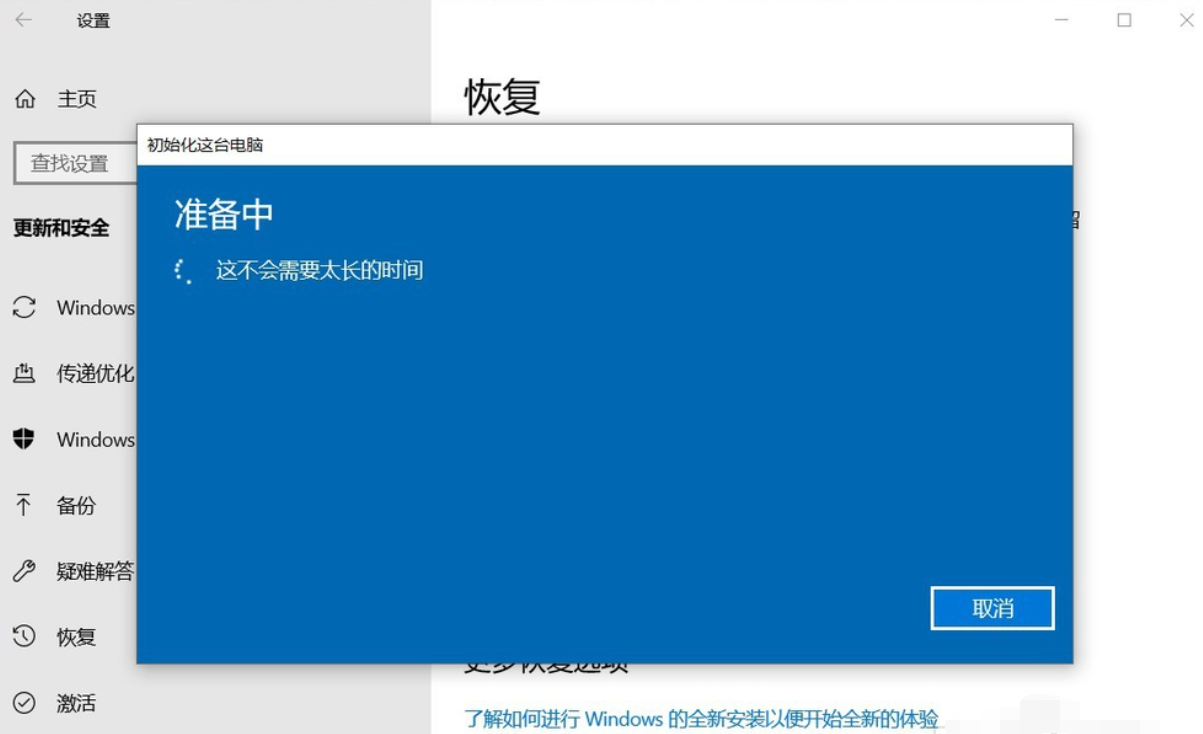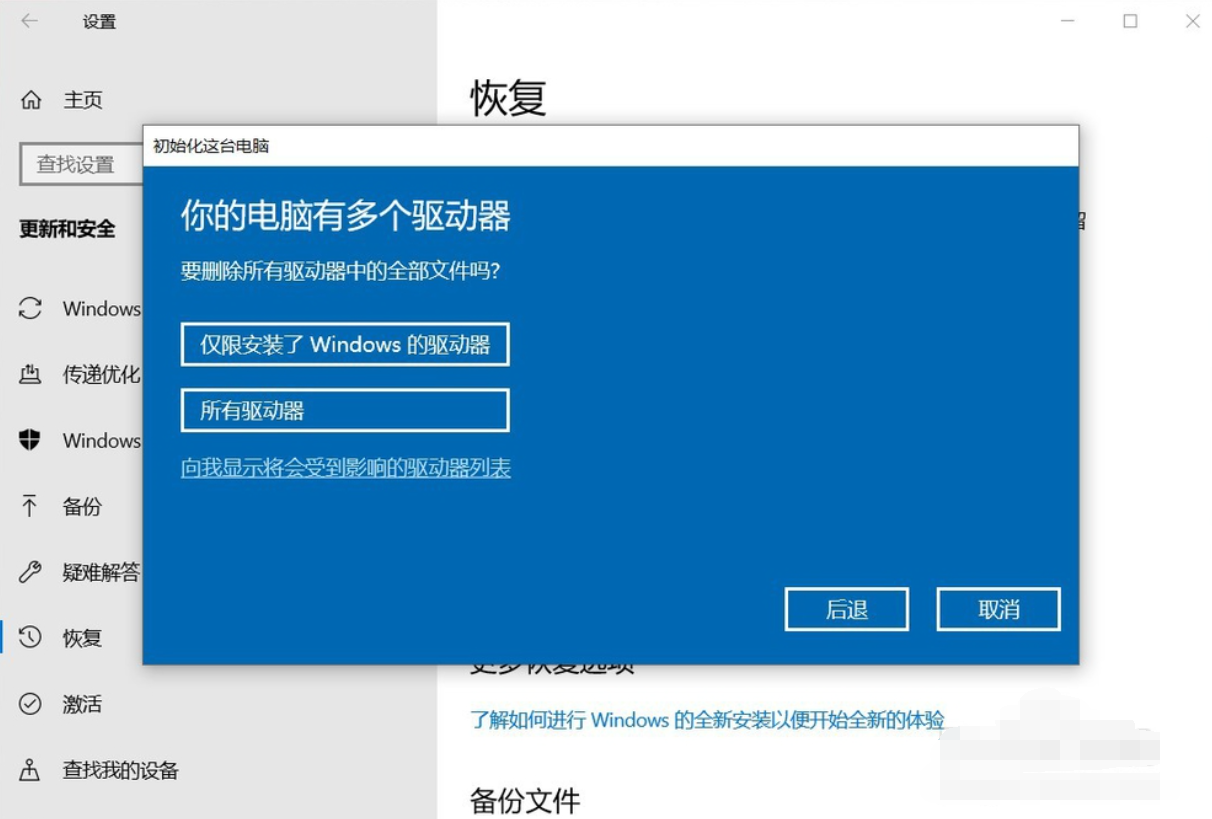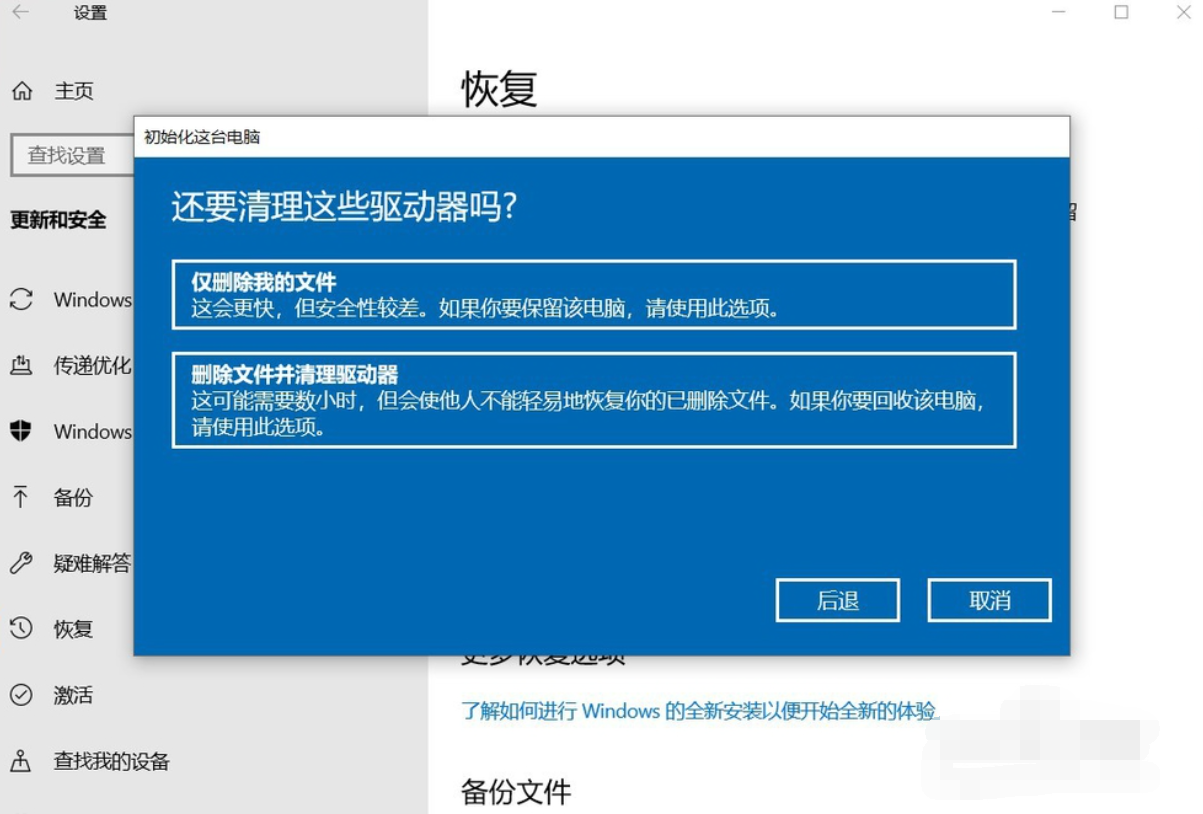首页
win10电脑恢复出厂设置的方法
win10电脑恢复出厂设置的方法
2022-04-25 04:34:58
来源:互联网
作者:admin
当电脑系统盘垃圾过多,配置文件丢失的时候,很可能会导致电脑变得非常卡顿。有小伙伴就想通过恢复出厂设置的方法解决。那小编就教下大家win10电脑恢复出厂设置的方法,希望能帮到大家。
注意:恢复出厂设置之前,要备份好自己的重要文件。
具体步骤如下:
1、打开电脑的开始界面,选择设置,进入设置界面。
2、进入设置界面后,选择并打开更新和安全,同时,在此界面中用户也可进行系统更新等操作。
3、之后点击恢复,进入电脑的恢复界面。
4、进入此界面后,点击重置此电脑下的开始按钮,根据指示完成恢复出厂设置操作。
5、点击开始后会出现一个弹窗,询问是进行保留文件还是删除全部内容,前者会保留你非系统盘内的文件,而后者则是删除你硬盘中所有文件,所以在恢复出厂设置之前最好进行文件的备份,以免重要文件丢失。
6、之后电脑会进行准备。
7、如果电脑有多个账户的话,会再让你选择将哪一个账户进行恢复出厂设置,此时只要选择属于你用,打算恢复出厂设置的那一个就行了。
8、最后有两个选项,一个是删除重置主要配置文件,一个是彻底清理。前者较快,目标是只有系统盘,后者较慢,可能会耗时几小时,但可以在回收电脑时使用,以此来删除上一个使用者留下的相关信息。
以上便是win10电脑恢复出厂设置的方法,希望能帮到大家。
精品游戏
换一批